Samsungのスマホをもっとつまらなく見せる7つの簡単な方法

高価なSamsung Galaxyを、市場に出回っている他のスマートフォンと全く同じ見た目にする必要はありません。少し手を加えるだけで、より個性的でスタイリッシュ、そして個性的なスマートフォンに仕上げることができます。
新しい iPhone アップデートでは、ヘルスケア アプリに夜間の健康情報ウィジェットが追加されます。ウィジェットを iPhone のホーム画面に追加すると、Apple Watch を使用している間、すべての健康指標が記録されます。時計は睡眠中でもすべての測定基準を追跡し、iPhone のロック画面にパラメータを表示します。 iPhone で夜間の健康統計を表示する方法は次のとおりです。
iPhoneで夜間健康指数を表示する方法
ステップ1:
iPhone のロック画面で、ロック画面を長押しし、「カスタマイズ」をタップします。次に、「ロック画面」をクリックして調整します。
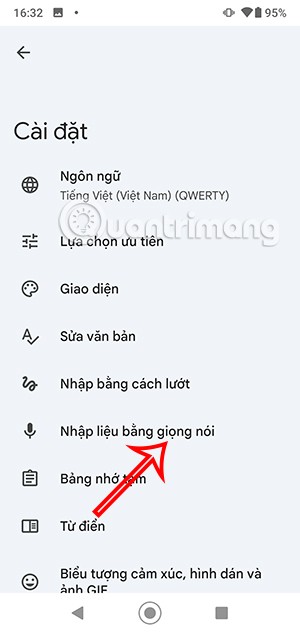
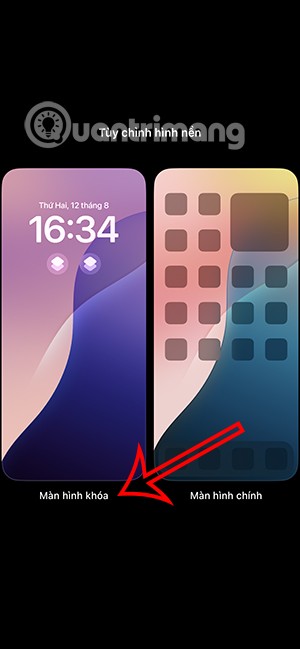
ステップ2:
ロック画面調整インターフェースを表示し、ウィジェットの追加をクリックします。ウィジェットを表示するために選択できるアプリケーションのリストが表示されます。ウィジェットを選択するには、ヘルスケア アプリをタップします。
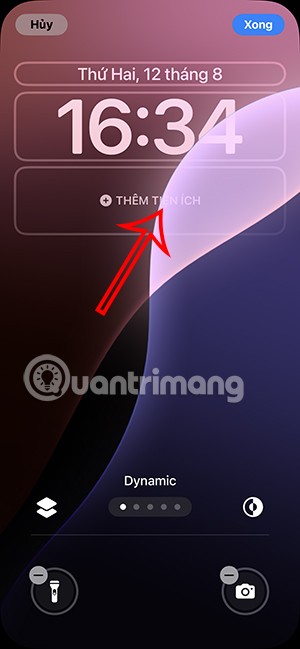
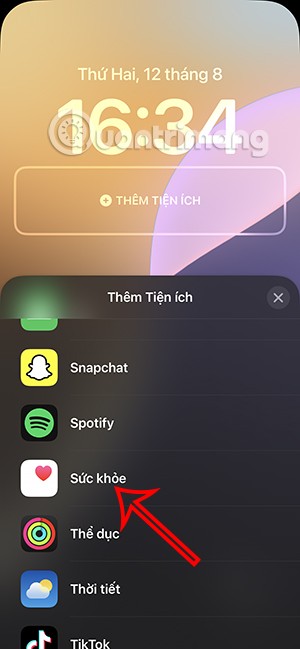
ステップ3:
ユーザーは、iPhone のロック画面で夜間の健康指標を表示できる「Overnight Vitals」ウィジェットを利用できるようになります。使用したいユーティリティを選択し、iPhone のロック画面にドラッグします。
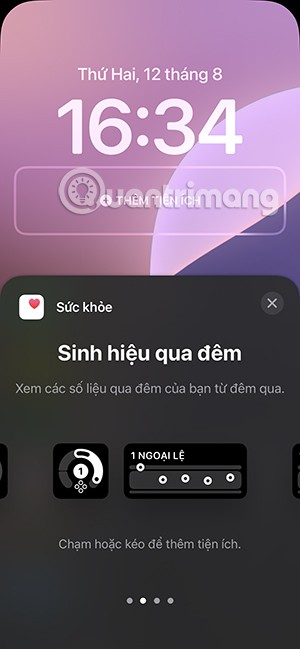
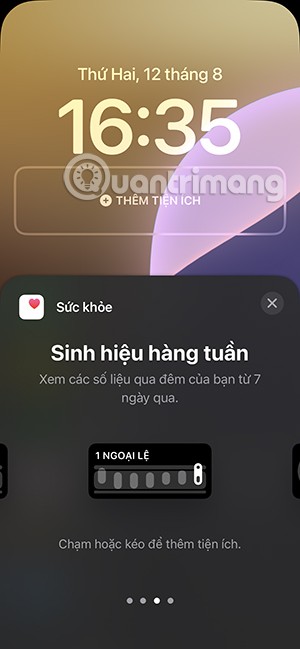
ステップ4:
すると、iPhone に夜間健康指数を表示するウィジェットが表示されます。右上隅の[完了] をタップして保存します。
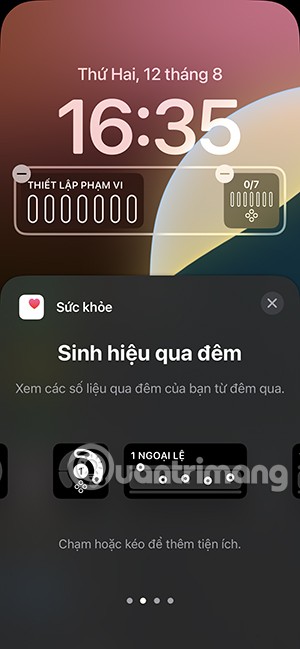
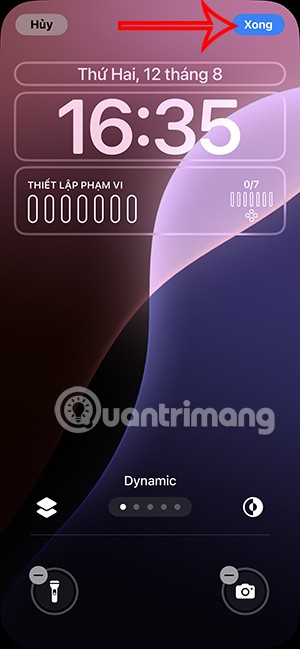
ウィジェットをロック画面に追加し、Apple Watch で「睡眠を追跡」を有効にすると、夜間の健康追跡情報がすべて iPhone 画面に表示されます。
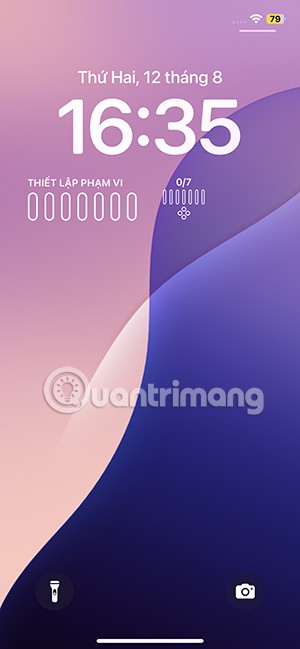
高価なSamsung Galaxyを、市場に出回っている他のスマートフォンと全く同じ見た目にする必要はありません。少し手を加えるだけで、より個性的でスタイリッシュ、そして個性的なスマートフォンに仕上げることができます。
iOS に飽きて、最終的に Samsung の携帯電話に切り替えましたが、その決定に後悔はありません。
ブラウザ上のAppleアカウントのウェブインターフェースでは、個人情報の確認、設定の変更、サブスクリプションの管理などを行うことができます。しかし、さまざまな理由でサインインできない場合があります。
iPhone で DNS を変更するか、Android で DNS を変更すると、安定した接続を維持し、ネットワーク接続速度を向上させ、ブロックされた Web サイトにアクセスできるようになります。
「探す」機能が不正確になったり、信頼できなくなったりした場合は、いくつかの調整を加えることで、最も必要なときに精度を高めることができます。
携帯電話の最も性能の低いカメラがクリエイティブな写真撮影の秘密兵器になるとは、多くの人は予想していなかったでしょう。
近距離無線通信は、デバイス同士が通常数センチメートル以内の近距離にあるときにデータを交換できる無線技術です。
Appleは、低電力モードと連動して動作する「アダプティブパワー」を導入しました。どちらもiPhoneのバッテリー寿命を延ばしますが、その仕組みは全く異なります。
自動クリックアプリケーションを使用すると、ゲームをプレイしたり、デバイスで利用可能なアプリケーションやタスクを使用したりするときに、多くの操作を行う必要がなくなります。
ニーズに応じて、既存の Android デバイスで Pixel 専用の機能セットを実行できるようになる可能性があります。
修正には必ずしもお気に入りの写真やアプリを削除する必要はありません。One UI には、スペースを簡単に回復できるオプションがいくつか含まれています。
スマートフォンの充電ポートは、バッテリーを長持ちさせるためだけのものだと、多くの人が考えています。しかし、この小さなポートは、想像以上にパワフルです。
決して効果のない一般的なヒントにうんざりしているなら、写真撮影の方法を静かに変革してきたヒントをいくつか紹介します。
新しいスマートフォンを探しているなら、まず最初に見るのは当然スペックシートでしょう。そこには、性能、バッテリー駆動時間、ディスプレイの品質などに関するヒントが満載です。
他のソースからiPhoneにアプリケーションをインストールする場合は、そのアプリケーションが信頼できるものであることを手動で確認する必要があります。確認後、アプリケーションはiPhoneにインストールされ、使用できるようになります。












